Fatture elettroniche del fornitore
Secondo la normativa italiana, le fatture che pervengono da fornitori esteri non fiscalmente residenti in Italia devono essere presentate al Sistema di Interscambio (SDI). Questo articolo spiega come configurare e inviare le fatture elettroniche del fornitore nel formato elettronico FatturaPA.
Prerequisiti
- L'indirizzo principale della persona giuridica deve essere in Italia.
- L'esportazione delle fatture elettroniche dei fornitori deve essere implementata simmetricamente all'esportazione delle fatture elettroniche dei clienti italiani e deve utilizzare i parametri comuni definiti nella pagina Parametri fattura elettronica in Contabilità clienti. Questi parametri devono essere configurati in anticipo. Per ulteriori informazioni, vedi Fatture elettroniche dei clienti.
Configurare i parametri di Contabilità fornitori
Segui questi passaggi per impostare la configurazione della fattura elettronica in Parametri contabilità fornitori.
Vai a Contabilità fornitori>Impostazioni>Parametri contabilità fornitori.
Nella scheda Documenti elettronici nel campo Fattura fornitore (esportazione) seleziona la configurazione Fattura fornitore (IT). Questa configurazione viene utilizzata per generare i file XML per l'esportazione delle fatture elettroniche dei fornitori.
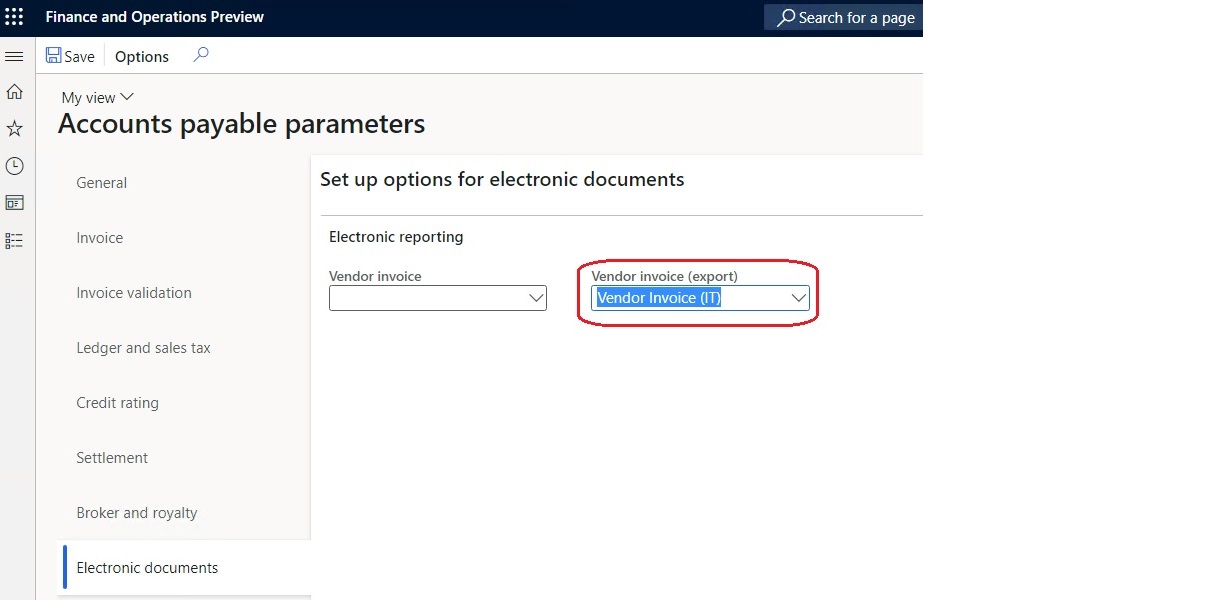
Nota
Le configurazioni devono essere importate prima di poter essere selezionate. Per ulteriori informazioni, vedere Scaricare configurazioni ER dall'archivio globale del servizio di configurazione.
La configurazione del modello padre, Modello fattura e la relativa configurazione di mapping del modello, Mapping modello di fattura fornitore (IT), verranno importate o aggiornate automaticamente.
Dopo aver importato le configurazioni, imposta i parametri specifici dell'applicazione nell'area di lavoro Report elettronici per il formato fattura fornitore (IT). Nel riquadro azioni, seleziona Configurazione>Parametri specifici dell'applicazione>Impostazione. Devi impostare almeno due linee per i valori Vuoto e Non vuoto.
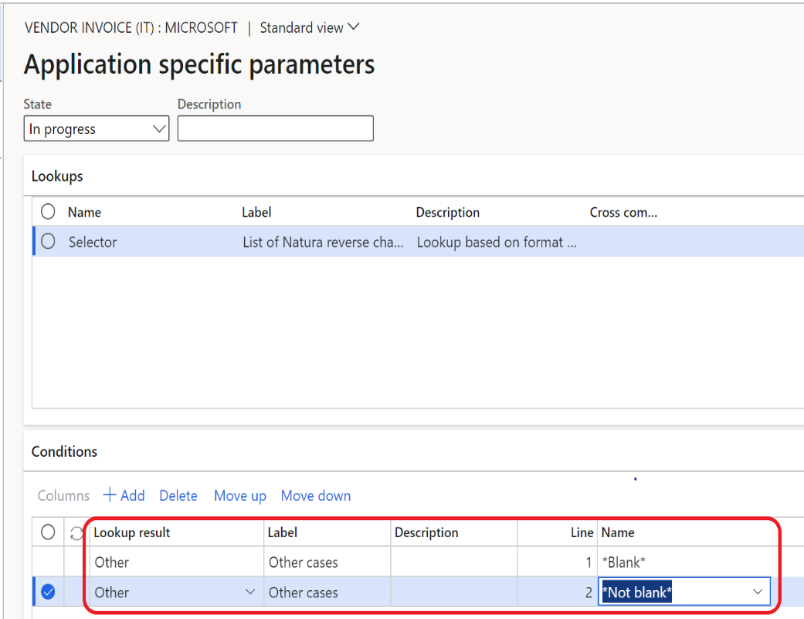
Queste impostazioni predefinite sono richieste per tutti gli scenari, anche se Reverse charge non è applicabile.
Nella sezione Condizioni, nella colonna Nome aggiungi gli altri gruppi di articoli Reverse charge richiesti e associali ai relativi valori nella colonna Risultato della ricerca. Per ulteriori dettagli su come impostare i gruppi di articoli Reverese charge, vedi Fatture elettroniche dei clienti.
Abilitare la generazione di fatture elettroniche
Segui questi passaggi per abilitare il registro della fattura elettronica e la generazione della fattura elettronica per un fornitore.
- Vai a Contabilità fornitori>Tutti i fornitori.
- Seleziona e apri il record del fornitore per il quale abilitare il registro della fattura elettronica.
- Nella scheda dettaglio Fattura e consegna nella sezione Fattura elettronica attiva l'opzione Registro fattura elettronica per abilitare la generazione di fatture elettroniche per il fornitore selezionato.
Configurare i tipi di fattura
Il tipo di fattura è un attributo obbligatorio delle fatture elettroniche. Deve essere assegnato a una fattura elettronica prima che tale fattura sia inviata al sistema di Exchange.
Definire i tipi di fattura
Segui questi passaggi per definire uno o più tipi di fattura.
Andare a Contabilità clienti>Impostazioni>Parametri fatture elettroniche.
Nella scheda Tipi di fattura definisci i codici per uno o più tipi di fattura richiesti e immetti una descrizione di ciascuno.
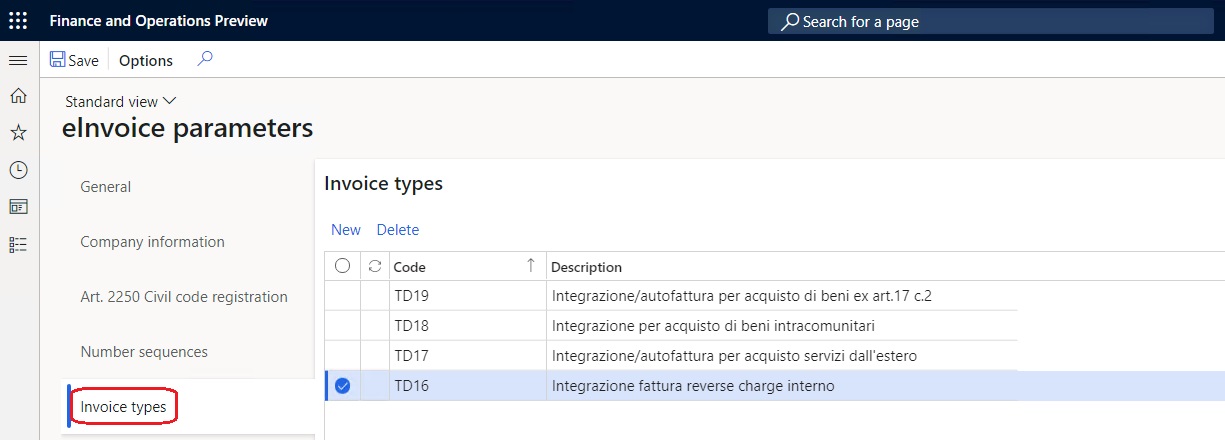
Assegnare i tipi di fattura ai codici IVA
È possibile associare i tipi di fattura a codici IVA specifici.
Vai a Imposta Imposte>Imposte indirette>IVA>Codici IVA.
Nella scheda dettaglio Generale nel campo Tipo di fattura immetti il riferimento a un tipo di fattura specifico.
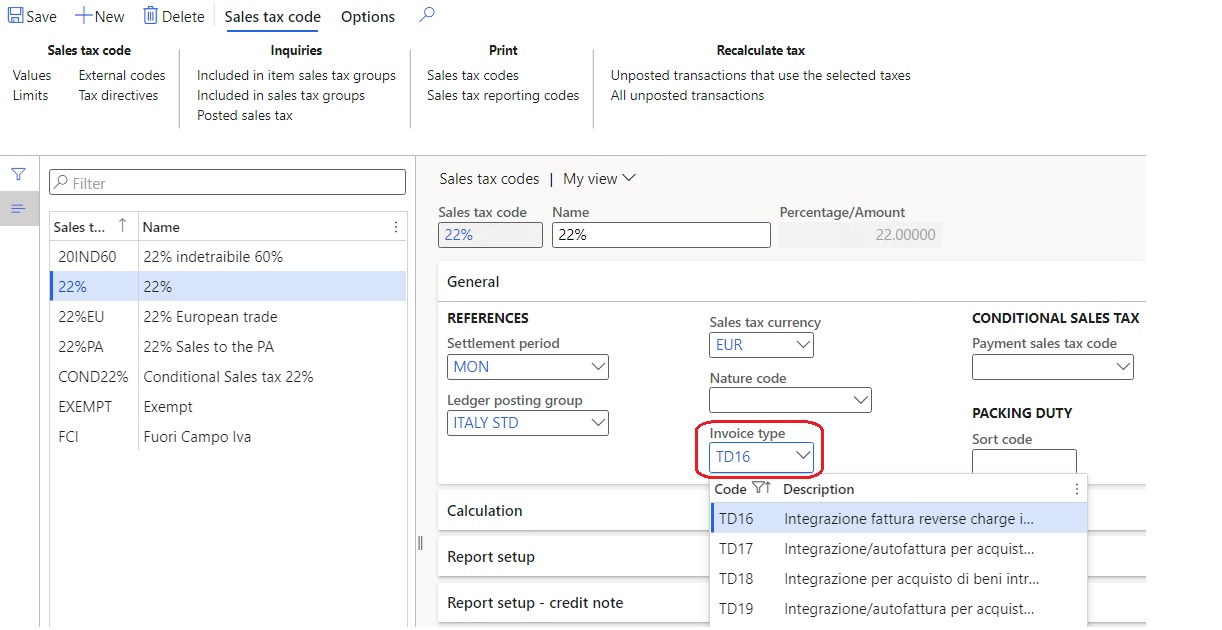
Elaborazione dei tipi di fattura
I tipi di fattura associati al codice IVA utilizzato su una fattura vengono inseriti automaticamente nel tag TipoDocumento del file XML che viene generato per la fattura elettronica.
Se al codice IVA non è associato alcun tipo di fattura, verranno inseriti automaticamente i seguenti tipi di documenti fattura fornitore:
- TD16 – Per i fornitori che si trovano in Italia, se una fattura contiene un codice IVA dove Imposta d'uso o Reverse charge è attivato.
- TD17 – Per i fornitori che si trovano nell'Unione Europea (UE), se viene emessa una fattura per la fornitura di Servizi.
- TD18 – Per i fornitori che si trovano nell'Unione Europea (UE), se viene emessa una fattura per la vendita di prodotti.
- TD28 – Per i fornitori che si trovano in San Marino e l'importo dell'IVA è maggiore di zero (disponibile dalla versione 273.47 del formato Fattura fornitore (IT)).
Se un tipo di fattura richiesto non è immesso, è possibile modificare manualmente il tipo di fattura nel giornale di registrazione fatture fornitore.
Configurare le proprietà documento elettronico
Vai a Contabilità clienti>Impostazione>Tipi di proprietà del documento elettronico.
Seleziona Nuovo per aggiungere un tipo di proprietà.
Nel campo Tipo immetti DocumentType.
Seleziona Applicabilità per aggiungere una tabella applicabile.
Nella pagina Impostazione dell'applicabilità dei tipi di proprietà di documenti elettronici, nel campo Nome tabella seleziona Giornale di registrazione fatture fornitore.
Salva e torna alla pagina Tipi di proprietà di documenti elettronici.
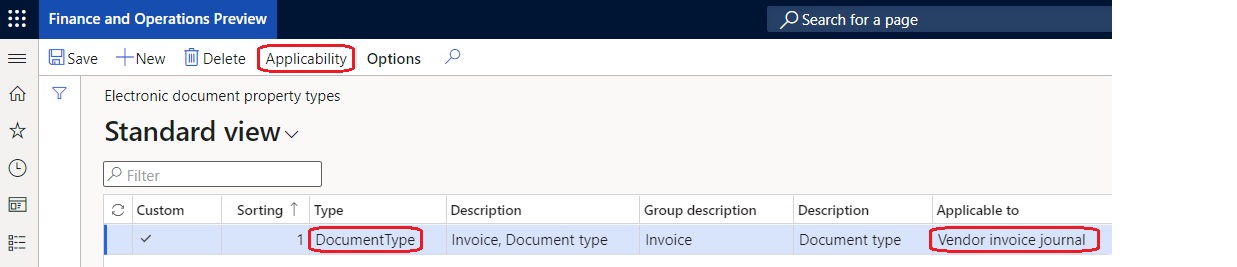
Registrare i tipi di fattura
Segui i passaggi seguenti per registrare i tipi di fattura.
Vai a Contabilità fornitori>Richieste di informazioni e report>Fattura>Giornale di registrazione fatture.
Seleziona una fattura nell'elenco, quindi seleziona Proprietà del documento elettronico.
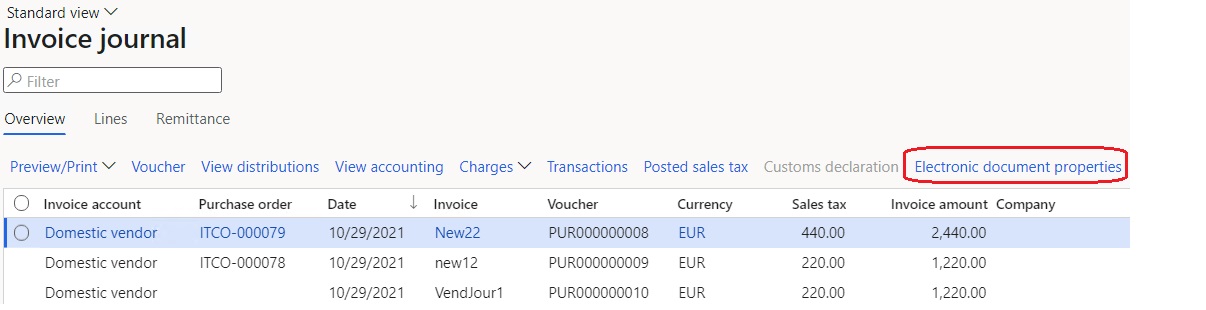
Inserisci un tipo di fattura richiesto. Il valore del campo Valore per il tipo di fattura sovrascrive eventuali codici creati automaticamente quando vengono generati i file XML per le fatture elettroniche.
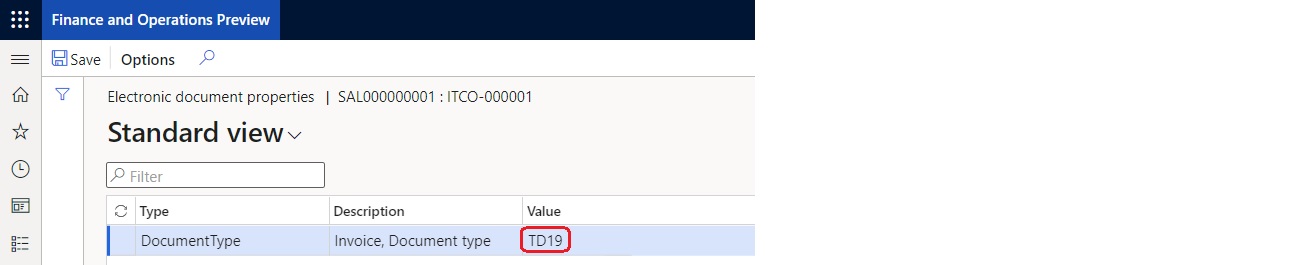
Elaborare le fatture elettroniche del fornitore
Per visualizzare tutte le fatture elettroniche dei fornitori ed eseguire varie azioni, andare a Contabilità clienti>Fatture>Fatture elettroniche>Fatture elettroniche. La funzionalità è simile alla funzionalità per l'elaborazione delle fatture elettroniche dei clienti. Per ulteriori informazioni, vedere Registro delle fatture elettroniche.